如何在 google 表格中添加标签以散点图点
散点图是可视化两个数值变量之间关系的有用方法。
幸运的是,在 Google 表格中创建散点图很容易。但是,绘图点不会自动附有标签。
以下分步示例展示了如何在 Google 表格中添加标签以散点图点。
第 1 步:输入数据
让我们首先为数据集输入一些值:
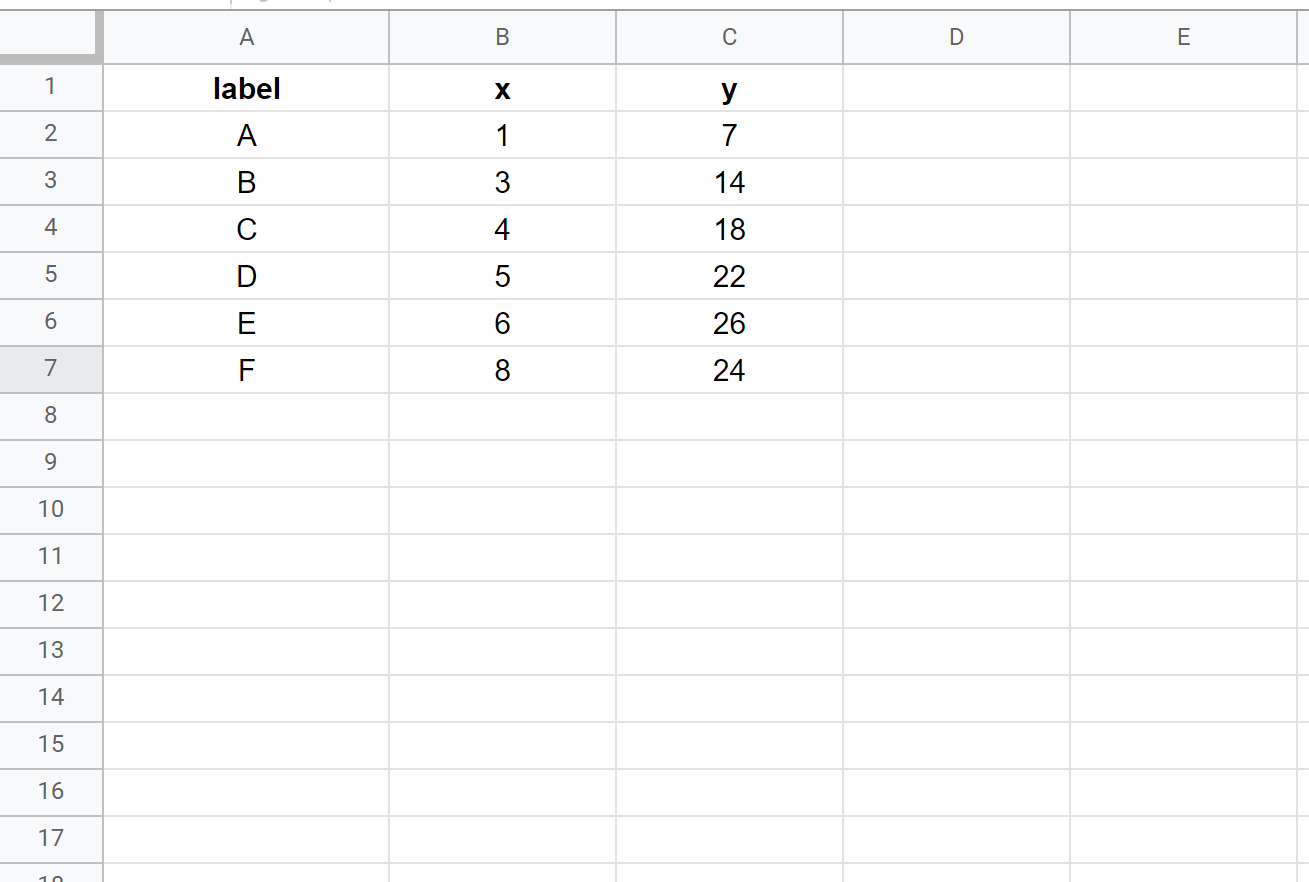
第 2 步:创建点云
要创建散点图,请突出显示 B2:C7 范围内的值。然后单击“插入”选项卡,然后单击“图表” :
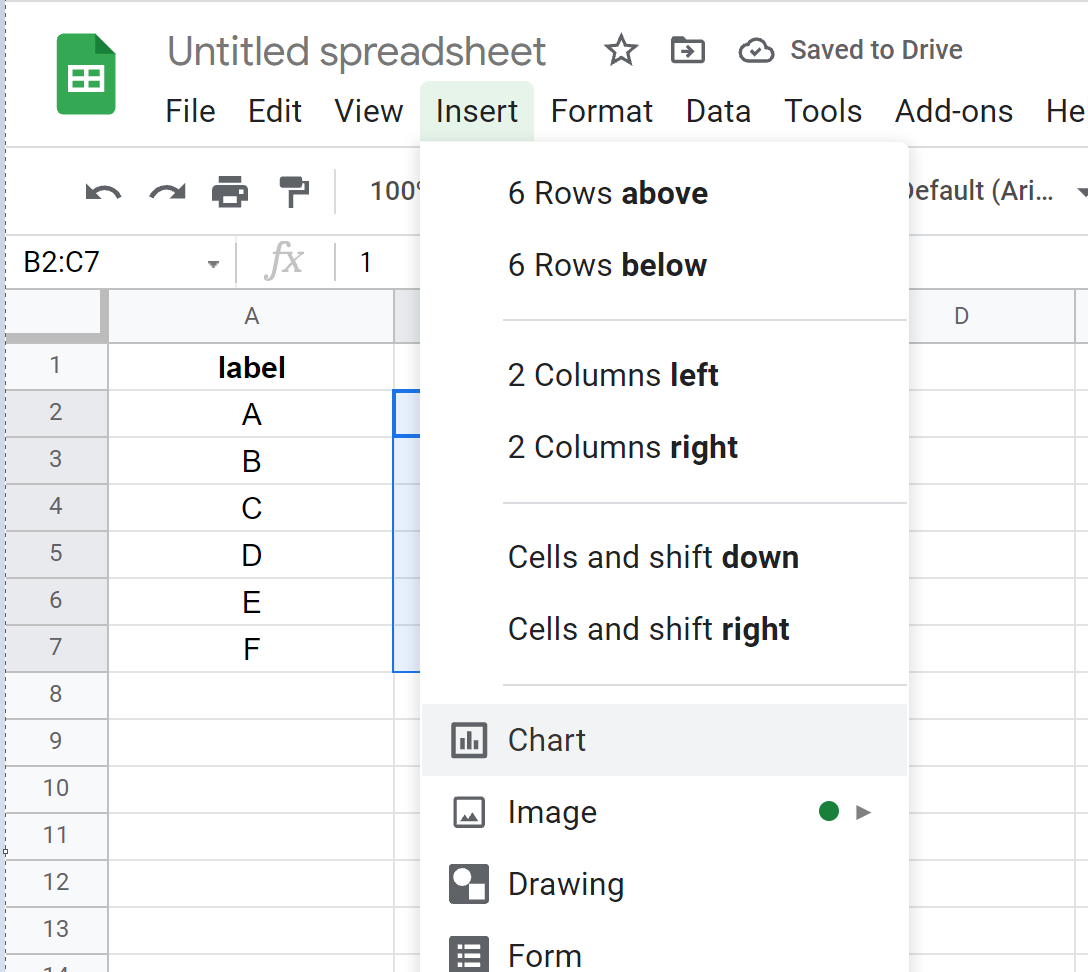
默认情况下,Google 表格会插入直方图。
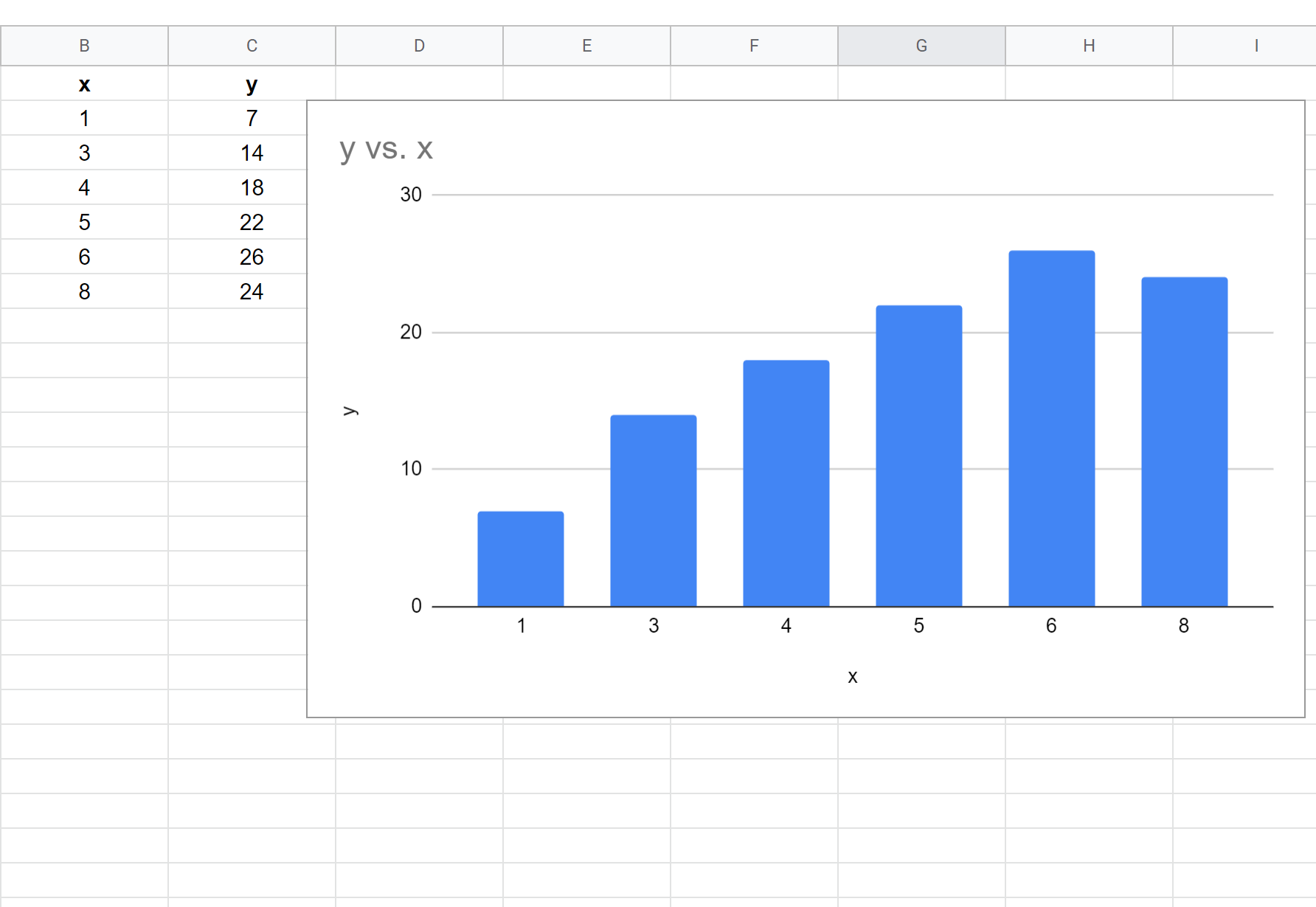
要将其转换为散点图,请单击图表上的任意位置。然后单击图表右上角的三个垂直点,然后单击编辑图表。
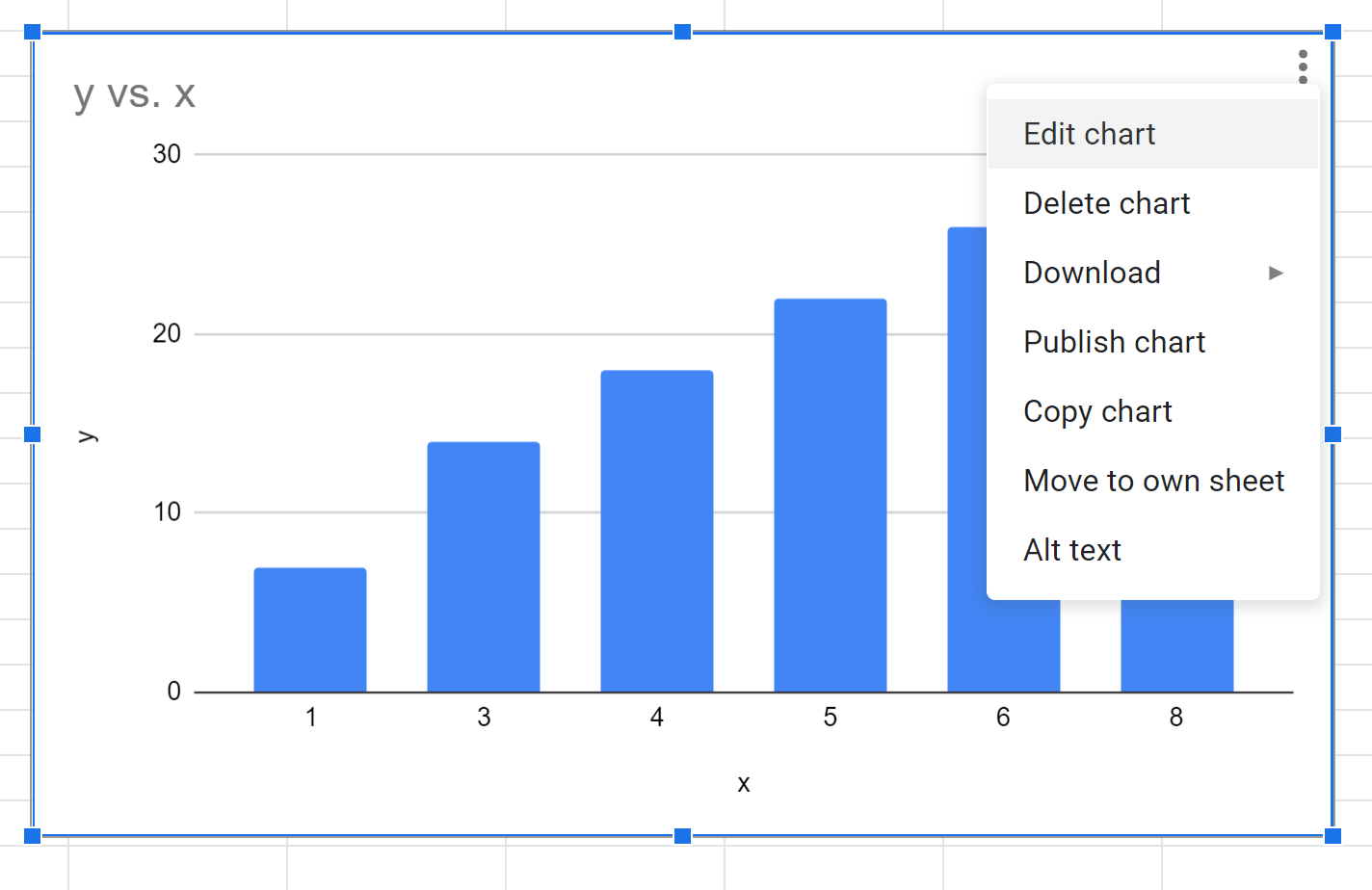
在屏幕右侧出现的图表编辑器窗口中,单击“图表类型” ,然后选择“散点图”选项:
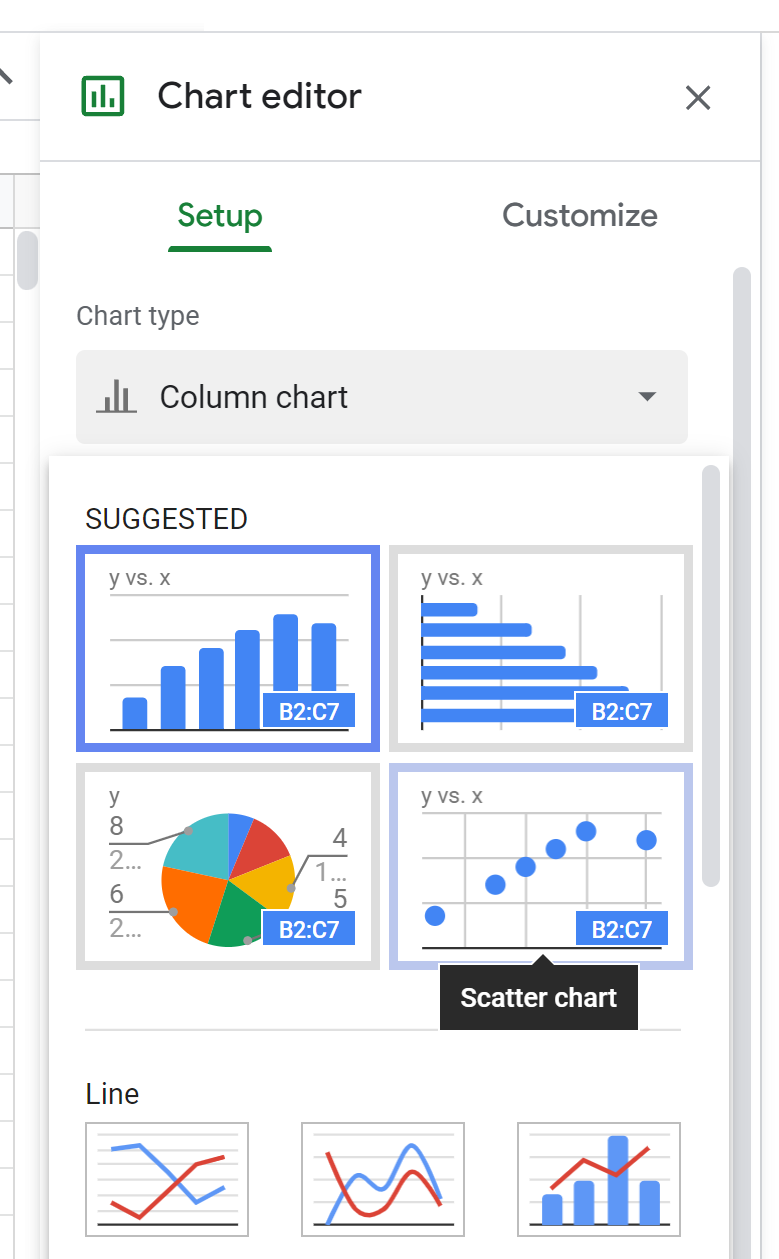
将插入以下点云:
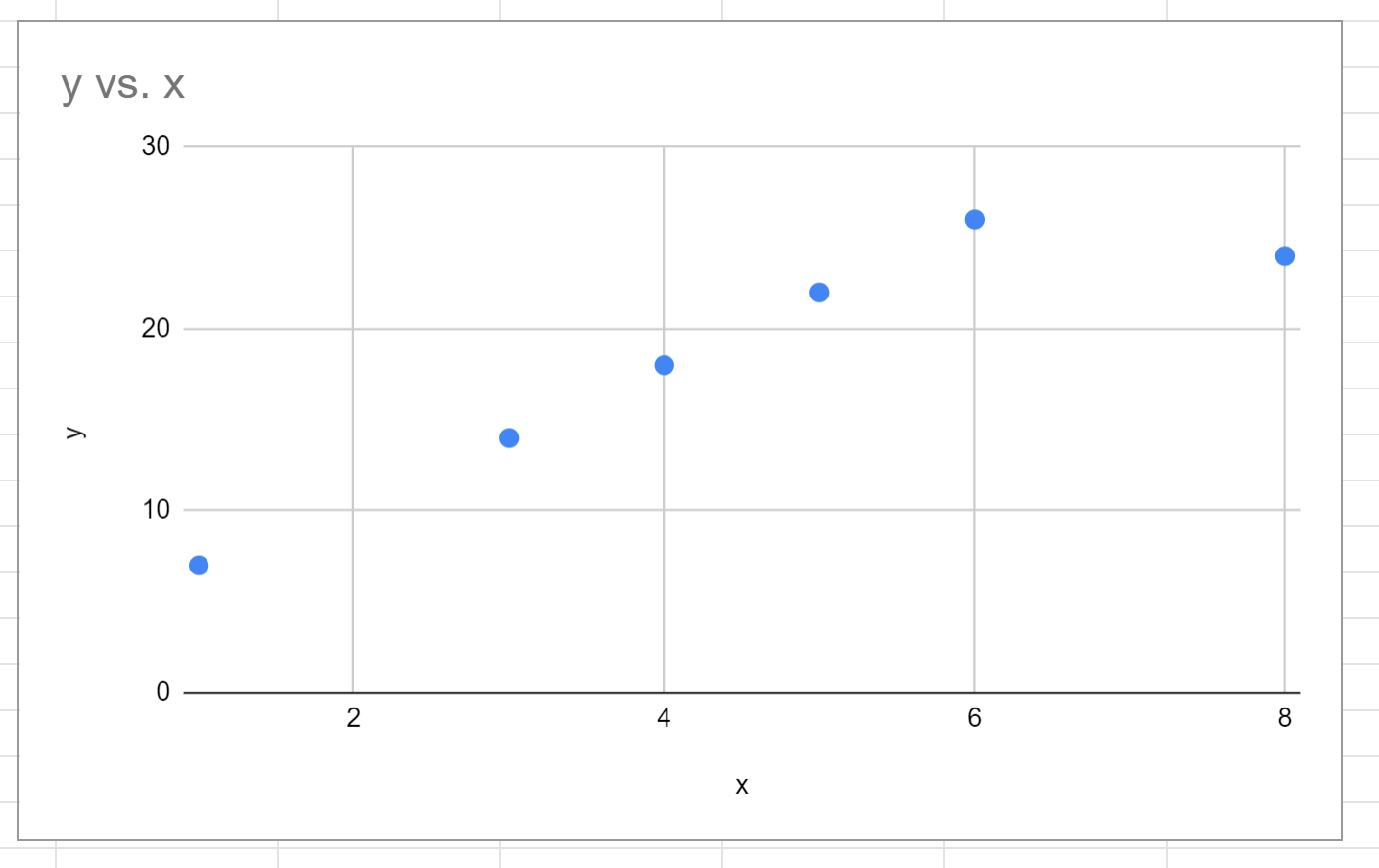
步骤3:为点云点添加标签
要向散点图中的点添加标签,请单击Series旁边的三个垂直点,然后单击添加标签:
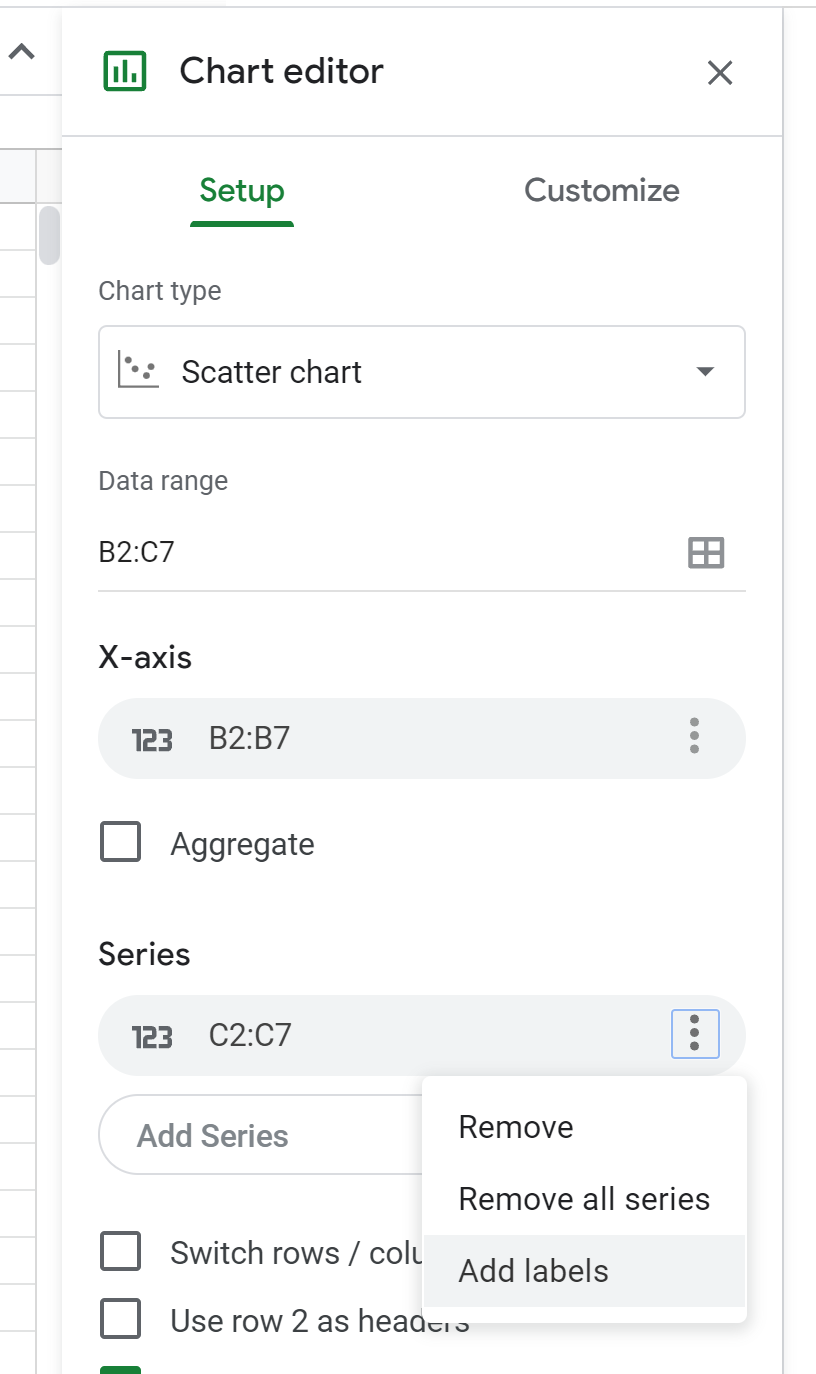
单击标签框并输入A2:A7作为数据范围。然后点击确定:
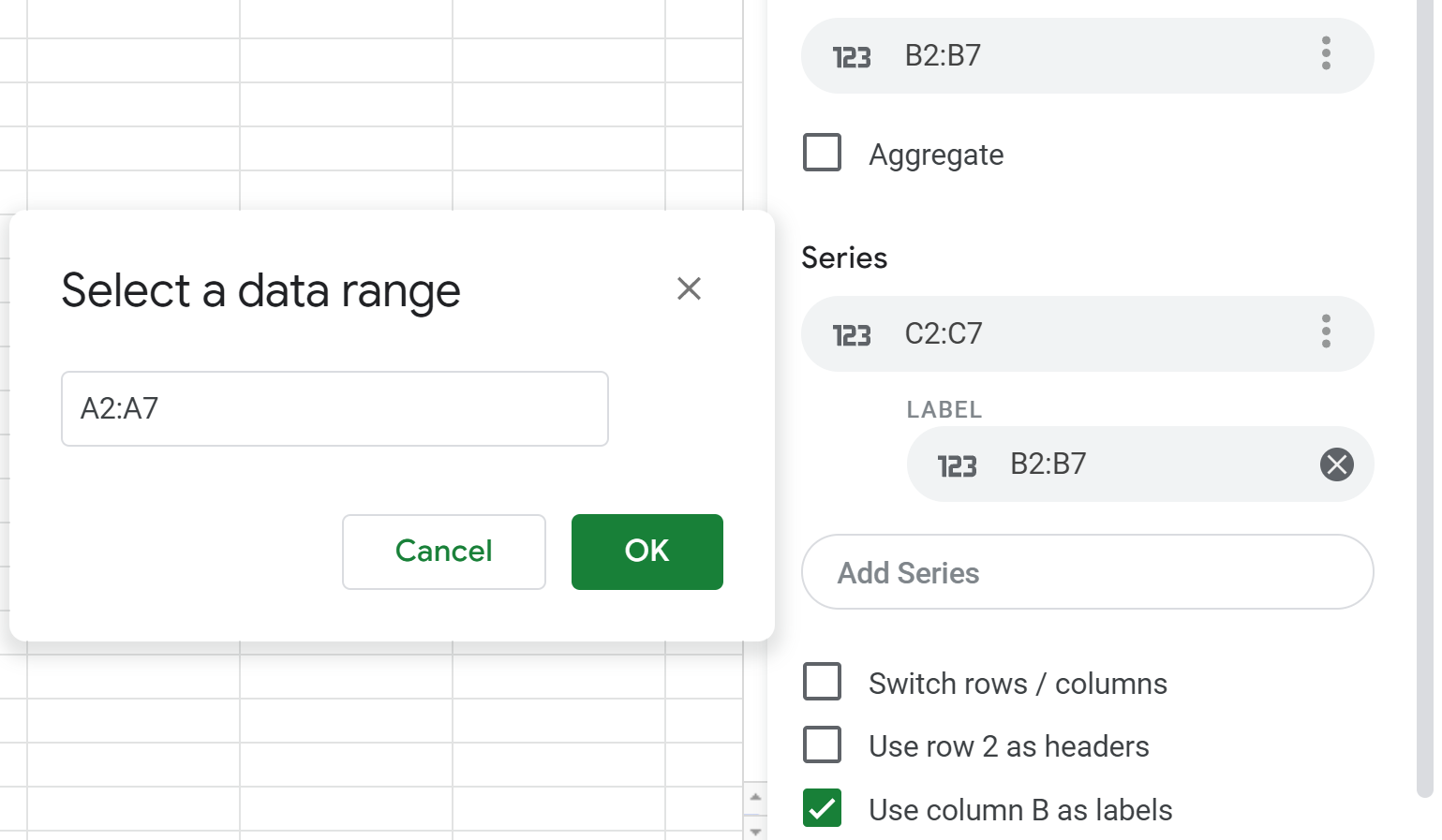
以下标签将添加到点云中的点:
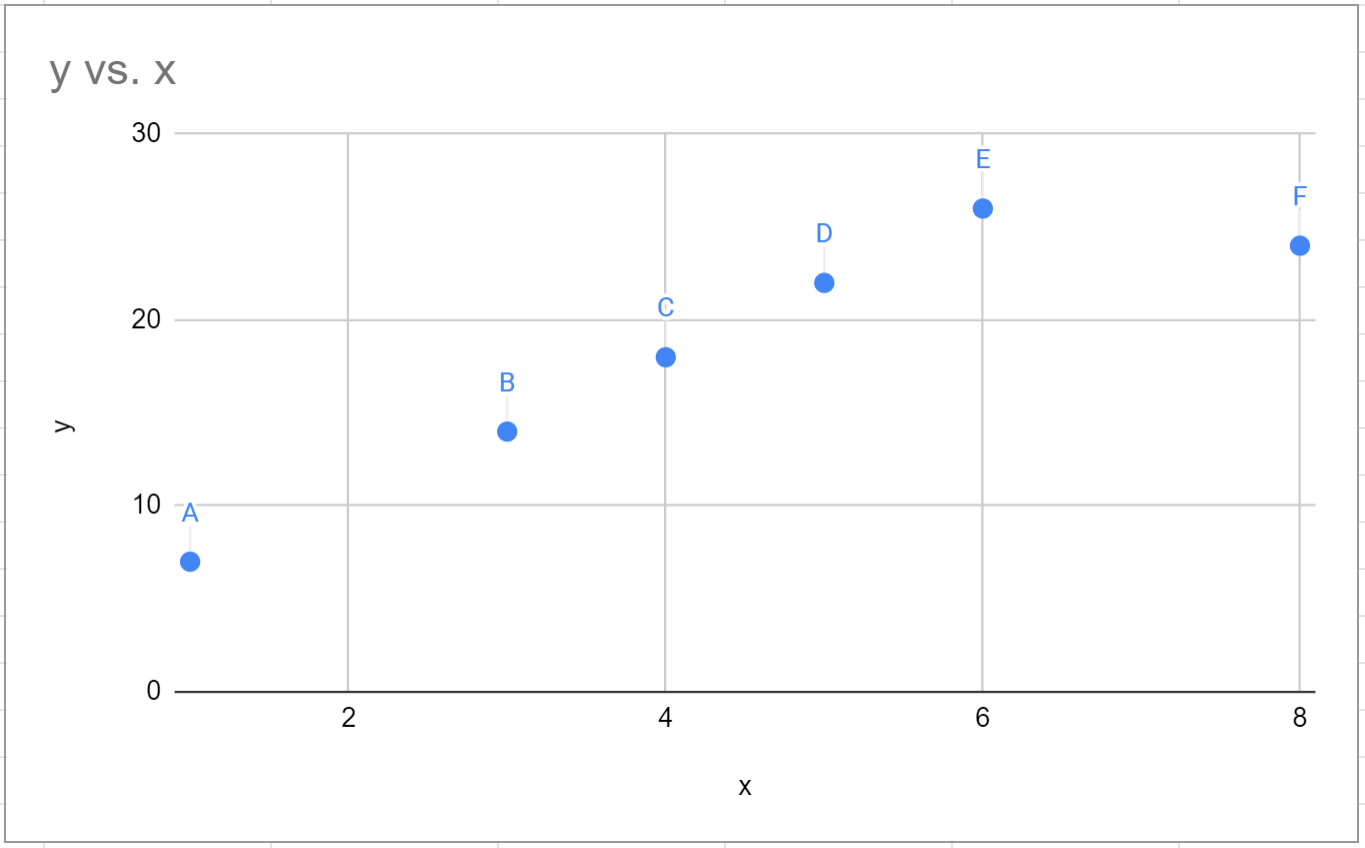
然后,您可以双击任何标签并更改字体颜色、字体系列、字体大小等。
其他资源
以下教程介绍了如何在 Google 表格中创建其他常见图表:
如何在 Google 表格中创建箱线图
如何在 Google 表格中创建气泡图
如何在 Google 表格中创建饼图
如何在 Google 表格中创建帕累托图